IMAX Enhanced poprawiło wrażenia podczas oglądania filmów dla widzów. Disney Plus zintegrował tę funkcję i działał dla nich jak urok. Jeśli film obsługuje IMAX Enhanced, wygląda absolutnie wspaniale. Jednak w niektórych systemach IMAX Enhanced Disney+ nie działa. Czasami nie wprowadza żadnych zmian, a czasami pogarsza wrażenia z oglądania. Dlatego w tym poście postaramy się znaleźć rozwiązania tego problemu.
IMAX Enhanced Disney+ nie działa
Jeśli IMAX Enhanced Disney+ nie działa działa, wypróbuj poniższe rozwiązania:
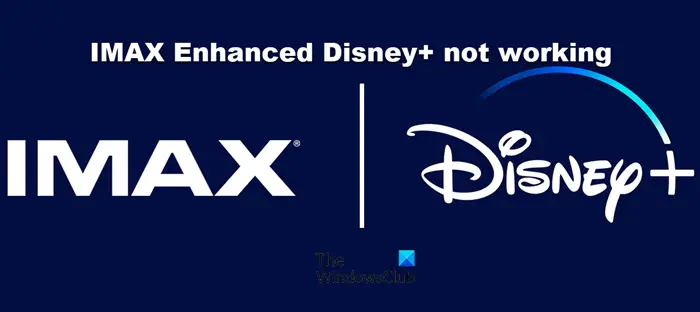 Uruchom ponownie komputerSprawdź stan serweraUruchom narzędzie do rozwiązywania problemów z sieciąWyczyść pamięć podręczną przeglądarkiWyłącz HDRUpewnij się, że nie ma wirusów ani złośliwego oprogramowaniaZaktualizuj aplikację Disney PlusPonownie zainstaluj aplikację
Uruchom ponownie komputerSprawdź stan serweraUruchom narzędzie do rozwiązywania problemów z sieciąWyczyść pamięć podręczną przeglądarkiWyłącz HDRUpewnij się, że nie ma wirusów ani złośliwego oprogramowaniaZaktualizuj aplikację Disney PlusPonownie zainstaluj aplikację
Dowiedzmy się więcej o tych rozwiązaniach.
1 ] Uruchom ponownie komputer
Aby rozpocząć korzystanie z tego przewodnika rozwiązywania problemów, zalecamy zamknięcie wszystkiego i ponowne uruchomienie komputera! Jest to najprostszy sposób na rozwiązanie wszystkich problemów dotyczących komputera. To proste zadanie może zrobić tak wiele rzeczy w tak krótkim czasie; system operacyjny czyści pamięć RAM, uruchamia ponownie uszkodzone lub przeciążone procesy, naprawi wycieki pamięci i problemy z grafiką.
2] Sprawdź stan serwera
Jeśli serwer Disney Plus nie działa, oznacza to, że nie ma innego rozwiązania niż czekanie, aż wróci i zacznie działać. Aby sprawdzić stan serwera Disney Plus i mieć pewność, możesz użyć dowolnego z następujących monitorów stron internetowych innych firm. Jeśli serwer nie jest w trakcie konserwacji i działa prawidłowo, przejdź do rozwiązywania problemów na poziomie systemu i przeglądarki.
3] Sprawdź prędkość Internetu
Ponieważ ta aplikacja wymaga minimalnej prędkości Internetu 25 Mb/s , koniecznie sprawdź, czy Twój Internet jest w stanie spełnić to wymaganie, czy nie. możemy to zrobić za pomocą bezpłatnych narzędzi do testowania prędkości Internetu innych firm. Jeśli Internet faktycznie działa wolno, zrestartuj router, a jeśli to nie zadziała, skontaktuj się z usługodawcą internetowym.
4] Uruchom narzędzie do rozwiązywania problemów z siecią
IMAX nie będzie działał w Disney+, jeśli nie uzyskuje wystarczającej przepustowości z powodu usterki sieciowej w twoim komputerze. W takim przypadku zalecamy uruchomienie narzędzia do rozwiązywania problemów z siecią. Narzędzie przeskanuje i naprawi problem. Wykonaj czynności opisane poniżej, aby uruchomić narzędzie do rozwiązywania problemów z kartą sieciową:
Kliknij Win + R, aby otworzyć okno dialogowe uruchamiania. Wpisz ms-settings: rozwiąż problemy i naciśnij przycisk Enter. Kliknij Inne narzędzia do rozwiązywania problemów dla systemu Windows 11 lub Dodatkowe narzędzia do rozwiązywania problemów dla Windows 10 w oknie rozwiązywania problemów.Windows 11: wybierz opcję Uruchom obok karty sieciowej.Windows 10: wybierz kartę sieciową i kliknij Uruchom narzędzie do rozwiązywania problemów. Poczekaj na zakończenie skanowania zakończyć i jeśli na ekranie pojawi się komunikat „Zastosuj tę poprawkę”, kliknij go, aby naprawić problem z kartą sieciową.
Teraz sprawdź, czy problem został rozwiązany.
5] Wyłącz HDR
Po kilku eksperymentach doszliśmy do wniosku, że IMAX Enhanced działa doskonale na ekranach innych niż HDR. Wynika to z faktu, że te dwie technologie kolidują ze sobą. Z tego powodu czasami IMAX nie wprowadza żadnych ulepszeń, a czasami pogarsza wyświetlanie. Jeśli więc Twój ekran faktycznie obsługuje HDR, pamiętaj o wyłączeniu go przed oglądaniem takich treści. Wykonaj czynności wymienione poniżej, aby wyłączyć HDR na komputerze z systemem Windows 11.
Uruchom Ustawienia przez Win + I. I przejdź do System > WyświetlaczKliknij link Ustawienia kolorów HD systemu Windows Ustaw Użyj przełącznika HDR na Wył.
Po dokonaniu regulacji uruchom ponownie komputer, a następnie odtwórz zawartość IMAX Enhanced; będzie działać jak urok. Jeśli używasz Firestick lub Android TV, pamiętaj o wyłączeniu ich HDR.
Przeczytaj: Jak włączyć Auto HDR w Windows
6 ] Wyczyść pamięć podręczną przeglądarki
W tym rozwiązaniu usuniemy pamięć podręczną przeglądarki, która z czasem ulega uszkodzeniu i powoduje, że aplikacja przestaje działać. Tak, te pamięci podręczne to jedyny powód, dla którego możemy uzyskać szybszy dostęp do niektórych danych, ale od czasu do czasu konieczne jest również ich usunięcie.
Aby wyczyścić uszkodzoną pamięć podręczną w Google Chrome przeglądarki, wykonaj następujące czynności:
Otwórz Chrome i kliknij trzy kropki. Wybierz opcję Więcej narzędzi, a następnie „Wyczyść dane przeglądania”. Wybierz elementy, które chcesz usunąć, i kliknij przycisk Wyczyść dane. Po zakończeniu procesu uruchom ponownie przeglądarkę Chrome i aplikację Disney +.
Aby wyczyścić pamięć podręczną przeglądarki Mozilla Firefox , wykonaj następujące czynności:
Otwórz przeglądarkę Firefox i kliknij trzy linie. Kliknij opcję Historia > Wyczyść najnowszą historię. Na koniec wybierz elementy, które chcesz usunąć, i kliknij przycisk Wyczyść teraz. Uruchom ponownie przeglądarkę Firefox i spróbuj ponownie użyć aplikacji.
Jeśli nie za pomocą Edge wykonaj poniższe czynności, aby wyczyścić pamięć podręczną.
Otwórz Edge. Kliknij trzy kropki i wybierz Ustawienia. Przejdź do Prywatność, wyszukiwanie i usługi, a następnie kliknij Wybierz co wyczyścić.Wybierz Cały czas z Przedział czasowy , a następnie kliknij Wyczyść teraz.
Teraz otwórz Disney+ i sprawdź, czy IMAX Enhanced działa, czy nie.
7] Zaktualizuj Disney Aplikacja Plus
Przyczyną tej blokady może być twoje lenistwo w aktualizowaniu aplikacji, gdy jest obecna, lub zwykły błąd. Jeśli jest to prosty błąd, programiści wysyłają nowe aktualizacje, aby go naprawić. Po prostu przejdź do Microsoft Store i poszukaj Disney + w pasku wyszukiwania. Kliknij Aktualizuj, jeśli jest dostępna.
8] Ponownie zainstaluj aplikację.
Na koniec, jeśli zrobienie wszystkiego nie pomogło, po prostu usuń aplikację ze wszystkimi jej plikami. Czasami nic nie działa, ponieważ problem dotyczy instalacji, a ponowna instalacja może tylko pomóc. Więc śmiało odinstaluj Disney Plus; po zakończeniu zainstaluj go ponownie.
Mamy nadzieję, że możesz rozwiązać problem, korzystając z wymienionych tutaj rozwiązań.
Przeczytaj też: Jak naprawić kody błędów Disney+ 43 , 73, 83 na Twoim urządzeniu do przesyłania strumieniowego?
Jak mogę aktywować IMAX Enhanced w Disney Plus?
Jak wiemy, Disney obsługuje IMAX Enhanced i aby to udowodnić, będzie etykieta obecna obok zwykłych etykiet. Tak więc każda aplikacja obsługująca IMAX automatycznie odtwarza wideo i dźwięk w rozszerzonej rozdzielczości.
Czy Disney Plus pobiera opłaty za ulepszony IMAX?
Nie, jeśli użytkownik wykupił subskrypcję miesięczną lub roczne subskrypcje na Disney +, to nie ma dodatkowych kosztów za granie w strumieniowe przesyłanie treści IMAX Enhanced. Można uzyskać do niego dostęp na dowolnym urządzeniu, na którym chcesz go używać, na telewizorze, komputerze stacjonarnym, telefonie komórkowym i komputerze.
Przeczytaj: Kody błędów Disney Plus Hotstar wyjaśnione wraz z poprawką.